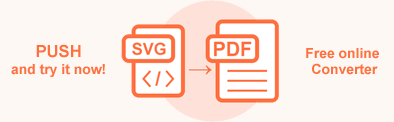Преобразование SVG в PDF – код C# и онлайн-конвертер
Давайте рассмотрим, как преобразовать документ SVG в формат файла Portable Document Format (PDF). С помощью Aspose.HTML вы можете программно конвертировать формат SVG в PDF с полным контролем над широким диапазоном параметров преобразования.
В этой статье вы найдете информацию о том, как преобразовать SVG в PDF с помощью методов ConvertSVG() класса Converter и как применить PdfSaveOptions и ICreateStreamProvider. Кроме того, вы можете попробовать онлайн-конвертер SVG, чтобы протестировать функциональность Aspose.HTML API и конвертировать SVG на лету.
Онлайн SVG Конвертер
Вы можете конвертировать SVG в другие форматы с помощью Aspose.HTML API в режиме реального времени. Пожалуйста, загрузите SVG из локальной файловой системы, выберите выходной формат и запустите пример. Параметры сохранения установлены по умолчанию. Вы сразу же получите результат конвертации в виде отдельного файла.
Если вы хотите программно преобразовать файл SVG в PDF, рассмотрим следующие примеры кода C#.
SVG в PDF одной строкой кода!
Статические методы класса Converter в основном используются как самый простой способ конвертировать файл SVG в различные форматы. Вы можете преобразовать SVG в PDF в своем приложении C# буквально с помощью одной строки кода!
В следующем примере мы берем файл SVG в локальной файловой системе ( shapes.svg), преобразуем и сохраняем его в локальной файловой системе.
1using System.IO;
2using Aspose.Html.Converters;
3using Aspose.Html.Saving;
4...
5 // Invoke the ConvertSVG() method for SVG to PDF conversion
6 Converter.ConvertSVG(Path.Combine(DataDir, "shapes.svg"), new PdfSaveOptions(), Path.Combine(OutputDir, "convert-with-single-line.pdf"));Конвертировать SVG в PDF
Преобразование файла в другой формат методом ConvertSVG() представляет собой последовательность операций, среди которых загрузка и сохранение документа. В следующем примере мы создаем файл SVG из кода.
- Подготовьте код для документа SVG.
- Создайте новый объект PdfSaveOptions.
- Используйте
ConvertSVG(
content,baseUri,options,outputPath) метод класса Converter для сохранения SVG в виде файла PDF.
1using System.IO;
2using Aspose.Html.Converters;
3using Aspose.Html.Saving;
4...
5 // Prepare SVG code
6 var code = "<svg xmlns='http://www.w3.org/2000/svg'>" +
7 "<circle cx ='100' cy ='100' r ='50' fill='green' stroke='red' stroke-width='5' />" +
8 "</svg>";
9
10 // Prepare a path for converted file saving
11 string savePath = Path.Combine(OutputDir, "circle.pdf");
12
13 // Initialize PdfSaveOptions
14 var options = new PdfSaveOptions();
15
16 // Convert SVG to PDF
17 Converter.ConvertSVG(code, ".", options, savePath);Вы можете скачать полные примеры и файлы данных с GitHub.
Параметры сохранения
Aspose.HTML позволяет конвертировать SVG в PDF, используя стандартные или пользовательские параметры сохранения. Использование PdfSaveOptions позволяет настроить процесс рендеринга; вы можете указать размер страницы, поля, цвет фона, права доступа к файлам, Css и т. д.
| Property | Description |
|---|---|
| JpegQuality | Specifies the quality of JPEG compression for images. The default value is 95. |
| Css | Gets a CssOptions object which is used for configuration of CSS properties processing. |
| DocumentInfo | This property contains information about the output PDF document. |
| BackgroundColor | This property sets the color that will fill the background of every page. By default, this property is Transparent. |
| PageSetup | This property gets a page setup object and uses it for configuration output page-set. |
| HorizontalResolution | Sets horizontal resolution for output images in pixels per inch. The default value is 300 dpi. |
| VerticalResolution | Sets vertical resolution for output images in pixels per inch. The default value is 300 dpi. |
| Encryption | This property gets or sets encryption details. If it is not set, then no encryption will be performed. |
Чтобы узнать больше о PdfSaveOptions, прочитайте статьи раздела Конвертеры тонкой настройки.
Конвертировать SVG в PDF с использованием PdfSaveOptions
Чтобы преобразовать SVG в PDF с указанием PdfSaveOptions, вы должны выполнить несколько шагов:1. Загрузите файл SVG с помощью одного из конструкторов SVGDocument() класса SVGDocument. ( aspose.svg).
- Создайте новый объект PdfSaveOptions и укажите параметры сохранения. Конструктор PdfSaveOptions() инициализирует экземпляр класса PdfSaveOptions, который передается методу ConvertSVG().
- Используйте метод ConvertSVG(), чтобы сохранить SVG в виде файла PDF. Вам необходимо передать SVGDocument, PdfSaveOptions и путь к выходному файлу методу ConvertSVG() для преобразования SVG в PDF.
В следующем фрагменте кода C# показано, как преобразовать SVG в PDF с помощью пользовательских параметров сохранения:
1using System.IO;
2using Aspose.Html.Dom.Svg;
3using Aspose.Html.Converters;
4using Aspose.Html.Saving;
5using System.Drawing;
6using System.Drawing.Drawing2D;
7...
8 // Prepare a path to a source SVG file
9 string documentPath = Path.Combine(DataDir, "aspose.svg");
10
11 // Prepare a path for converted file saving
12 string savePath = Path.Combine(OutputDir, "aspose-options.pdf");
13
14 // Initialize an SVG document from the file
15 using var document = new SVGDocument(documentPath);
16
17 // Initialize PdfSaveOptions. Set up the page-size, margins, resolutions, JpegQuality, and change the background color to AliceBlue
18 var options = new PdfSaveOptions()
19 {
20 HorizontalResolution = 200,
21 VerticalResolution = 200,
22 BackgroundColor = System.Drawing.Color.AliceBlue,
23 JpegQuality = 100
24 };
25 options.PageSetup.AnyPage = new Page(new Aspose.Html.Drawing.Size(500, 500), new Margin(30, 10, 10, 10));
26
27 // Convert SVG to PDF
28 Converter.ConvertSVG(document, options, savePath);В приведенном выше примере мы используем:
- Свойство
BackgroundColor, задающее цвет, которым будет заполняться фон. По умолчанию BackgroundColor имеет значение Transparent. - Свойства
HorizontalResolutionиVerticalResolution, которые устанавливают горизонтальное/вертикальное разрешение для выходных изображений в пикселях на дюйм. По умолчанию эти свойства имеют разрешение 300 dpi. - Свойство
JpegQuality, позволяющее указать качество сжатия изображений в формате JPEG. - Свойство
PageSetup, указывающее page size и margins.
Класс PdfSaveOptions предоставляет множество свойств, которые дают вам полный контроль над широким спектром параметров и улучшают процесс преобразования SVG в формат PDF. Среди этих свойств есть JpegQuality, который позволяет указать качество сжатия изображений в формате JPEG. Значение по умолчанию – 95, но вы можете установить необходимое.
На рисунке показан файл aspose-options.pdf с указанным размером страницы, цветом фона и т. д.

Output Stream Providers
Если требуется сохранить файлы в удаленном хранилище (например, в облаке, базе данных и т. д.), вы можете реализовать ICreateStreamProvider для ручного управления процессом создания файла. Этот интерфейс разработан как объект обратного вызова для создания потока в начале документа/страницы (в зависимости от выходного формата) и освобождения ранее созданного потока после рендеринга документа/страницы.
Aspose.HTML для .NET предоставляет различные типы выходных форматов для операций рендеринга. Некоторые из этих форматов создают один выходной файл (например, PDF, XPS), другие создают несколько файлов (форматы изображений – JPG, PNG и т. д.).
В приведенном ниже примере показано, как реализовать и использовать собственный MemoryStreamProvider в приложении:
1using System.IO;
2using System.Collections.Generic;
3...
4 class MemoryStreamProvider : Aspose.Html.IO.ICreateStreamProvider
5 {
6 // List of MemoryStream objects created during the document rendering
7 public List<MemoryStream> Streams { get; } = new List<MemoryStream>();
8
9 public Stream GetStream(string name, string extension)
10 {
11 // This method is called when the only one output stream is required, for instance for XPS, PDF or TIFF formats.
12 MemoryStream result = new MemoryStream();
13 Streams.Add(result);
14 return result;
15 }
16
17 public Stream GetStream(string name, string extension, int page)
18 {
19 // This method is called when the creation of multiple output streams are required. For instance, during the rendering HTML to list of image files (JPG, PNG, etc.)
20 MemoryStream result = new MemoryStream();
21 Streams.Add(result);
22 return result;
23 }
24
25 public void ReleaseStream(Stream stream)
26 {
27 // Here you can release the stream filled with data and, for instance, flush it to the hard-drive
28 }
29
30 public void Dispose()
31 {
32 // Releasing resources
33 foreach (var stream in Streams)
34 stream.Dispose();
35 }
36 } 1using System.IO;
2using System.Linq;
3using Aspose.Html.Converters;
4using Aspose.Html.Saving;
5...
6 // Create an instance of MemoryStreamProvider
7 using var streamProvider = new MemoryStreamProvider();
8
9 // Prepare SVG code
10 var code = "<svg xmlns='http://www.w3.org/2000/svg'>" +
11 "<circle cx='50' cy='50' r='40' stroke='black' stroke-width='3' fill='red' />" +
12 "</svg>";
13
14 // Convert SVG to PDF using the MemoryStreamProvider
15 Converter.ConvertSVG(code, ".", new PdfSaveOptions(), streamProvider);
16
17 // Get access to the memory stream that contains the result data
18 var memory = streamProvider.Streams.First();
19 memory.Seek(0, SeekOrigin.Begin);
20
21 // Flush the result data to the output file
22 using (FileStream fs = File.Create(Path.Combine(OutputDir, "stream-provider.pdf")))
23 {
24 memory.CopyTo(fs);
25 }Проверьте качество преобразования SVG в PDF с помощью нашего онлайн-конвертера SVG в PDF. Загружайте, конвертируйте файлы и получайте результаты за несколько секунд. Попробуйте наш мощный конвертер SVG в PDF бесплатно прямо сейчас!
Загрузите нашу библиотеку Aspose.HTML для .NET, которая позволит вам успешно, быстро и легко конвертировать HTML, MHTML, EPUB, SVG и Markdown документы в самые популярные форматы.
Вы можете скачать полные примеры и файлы данных с GitHub.